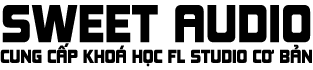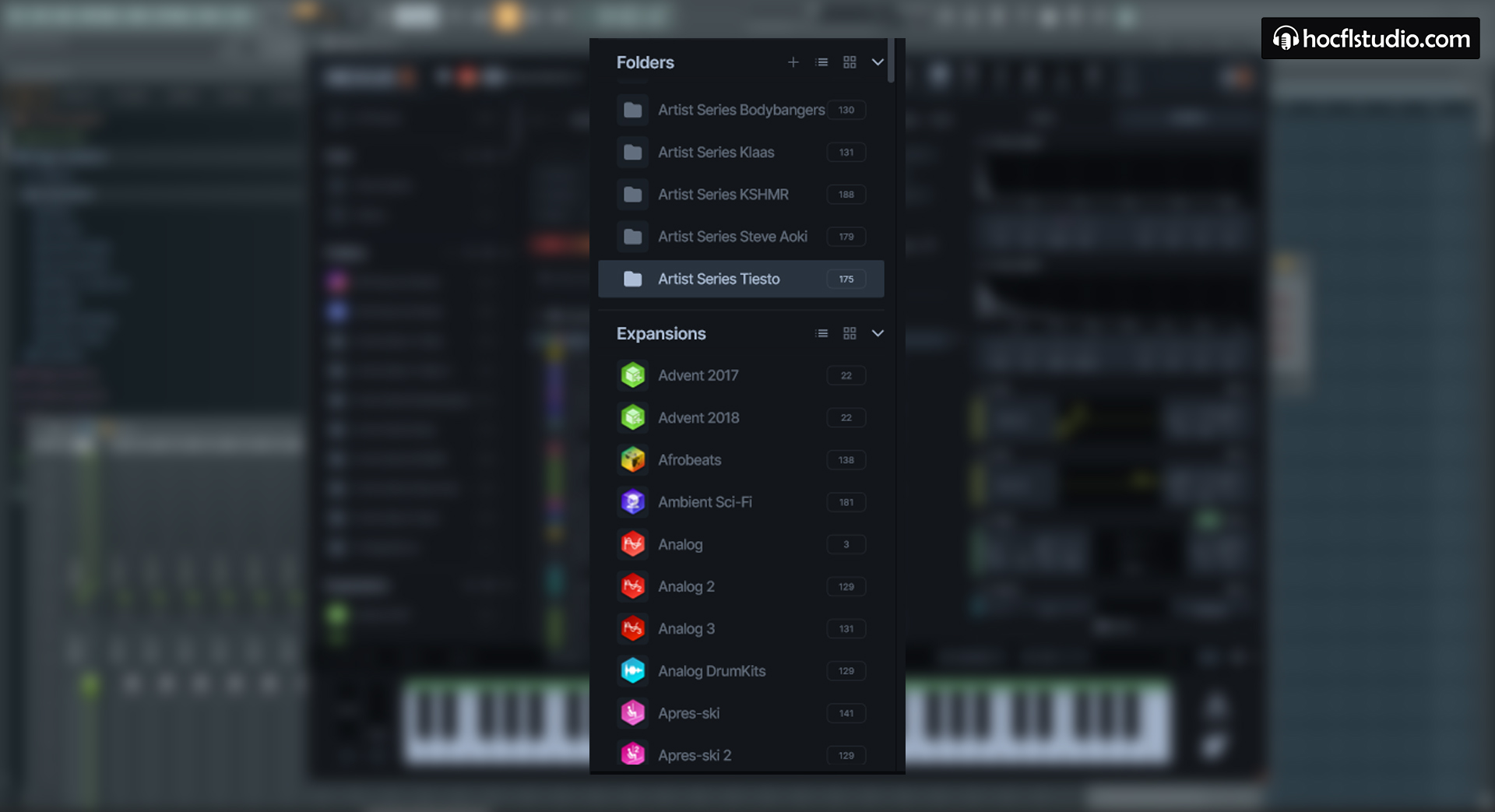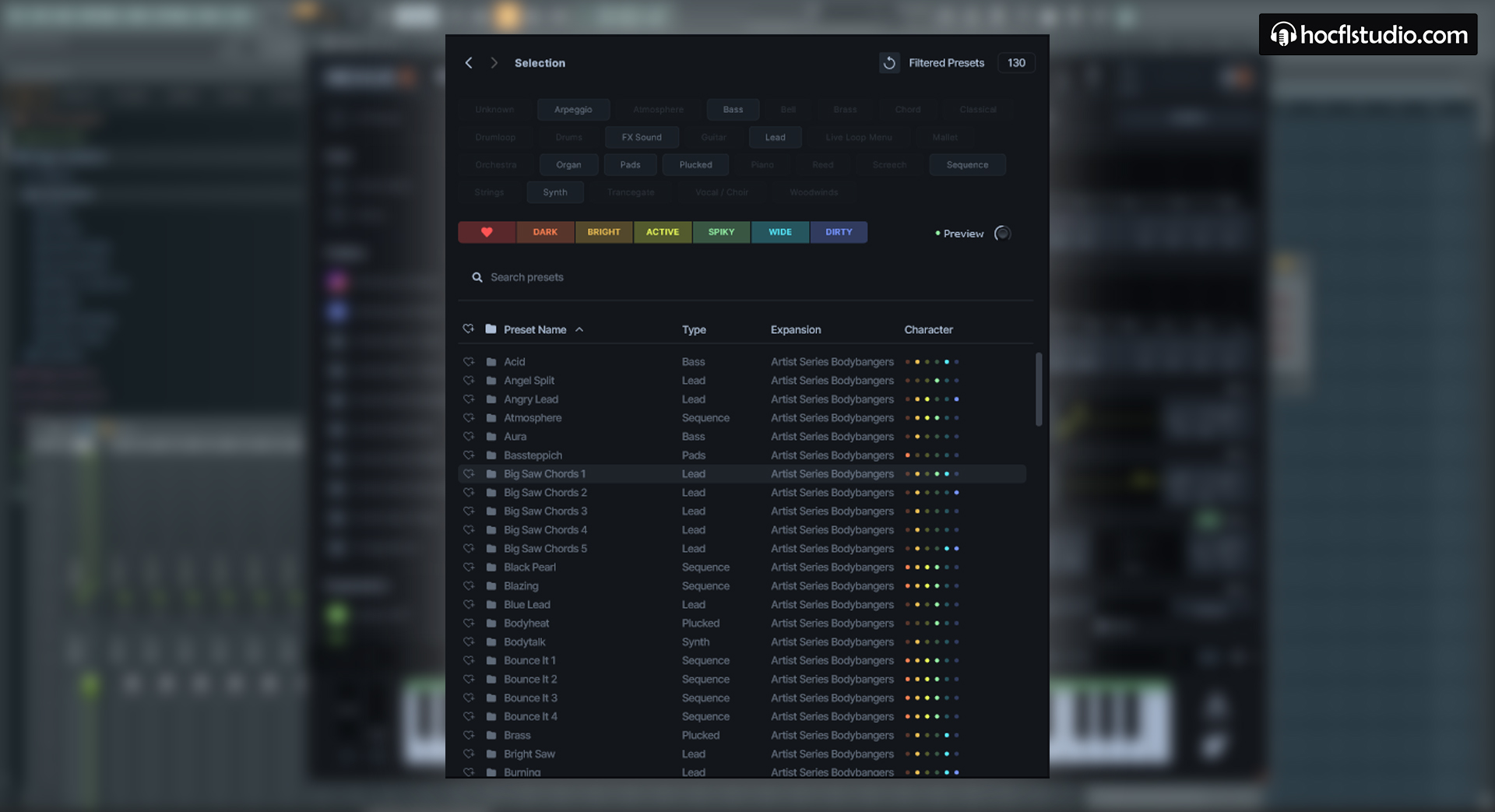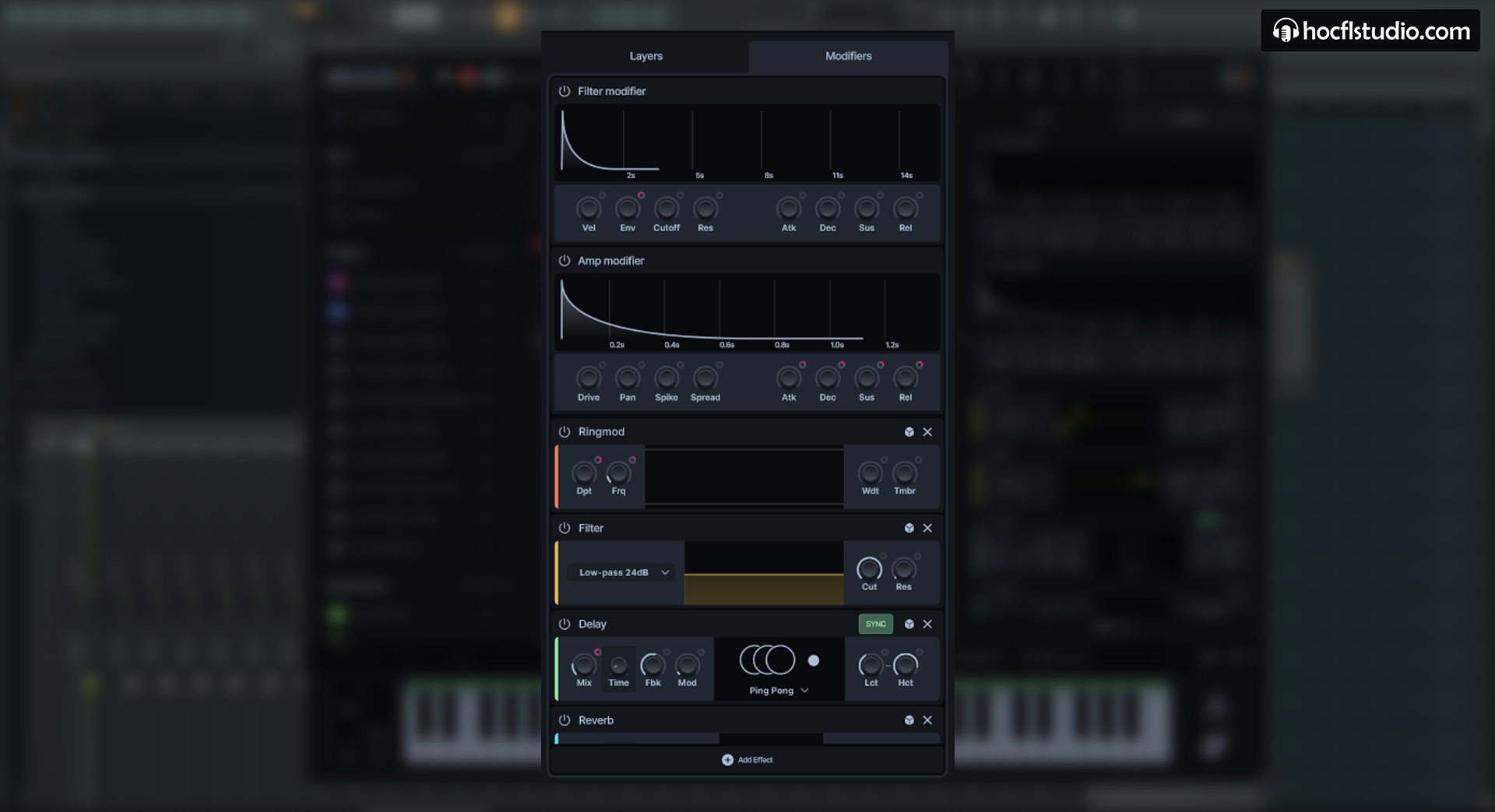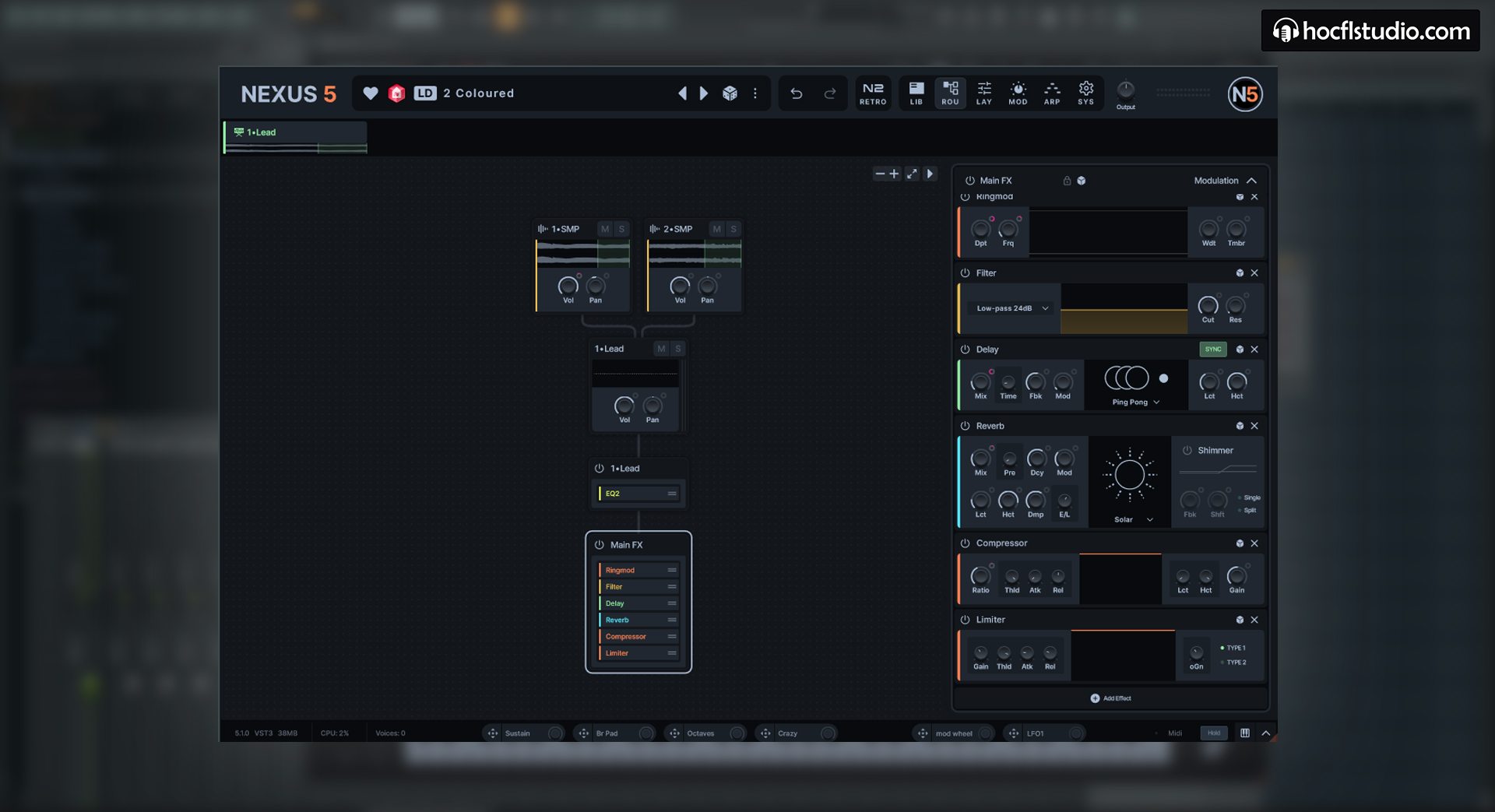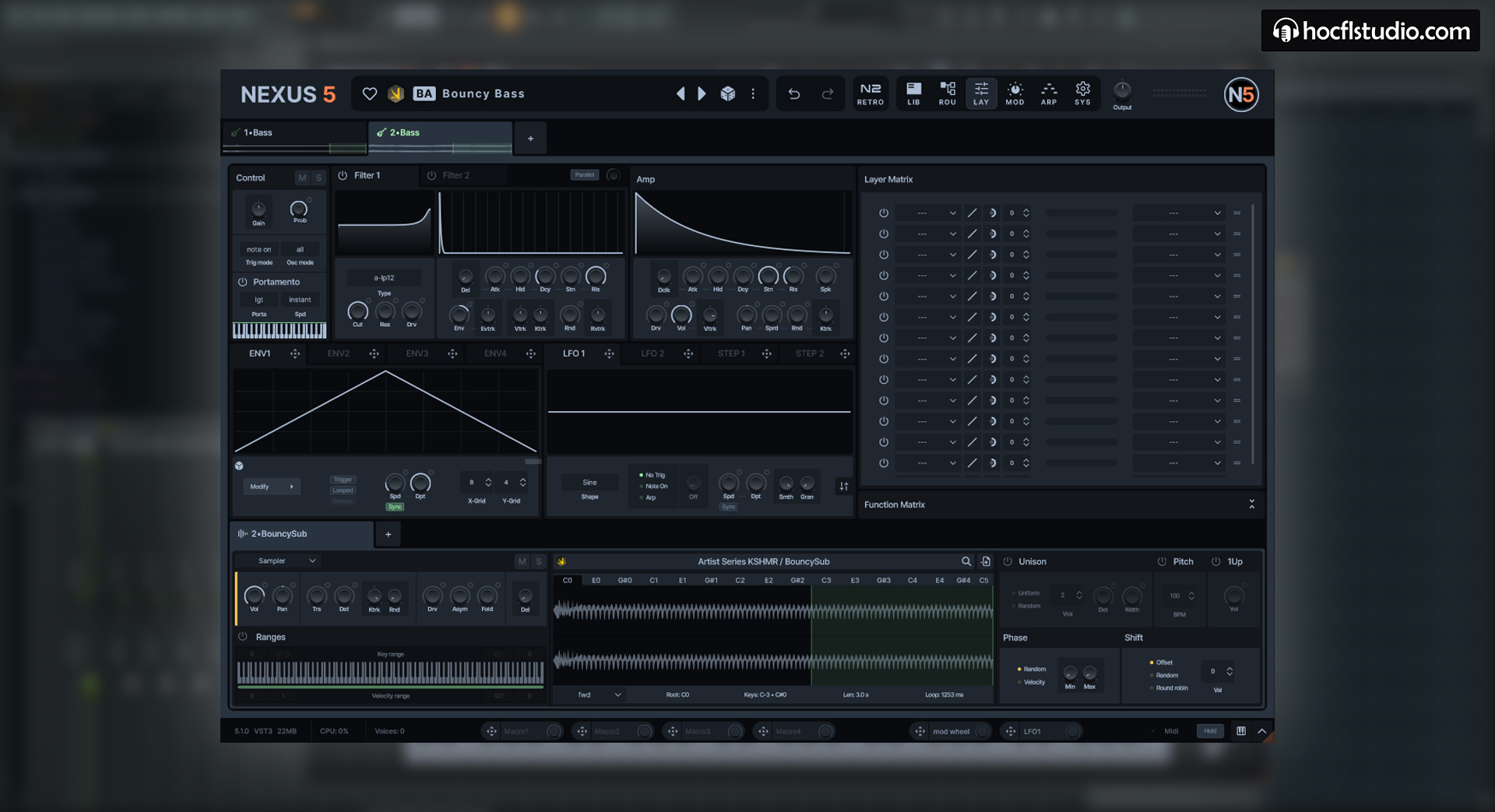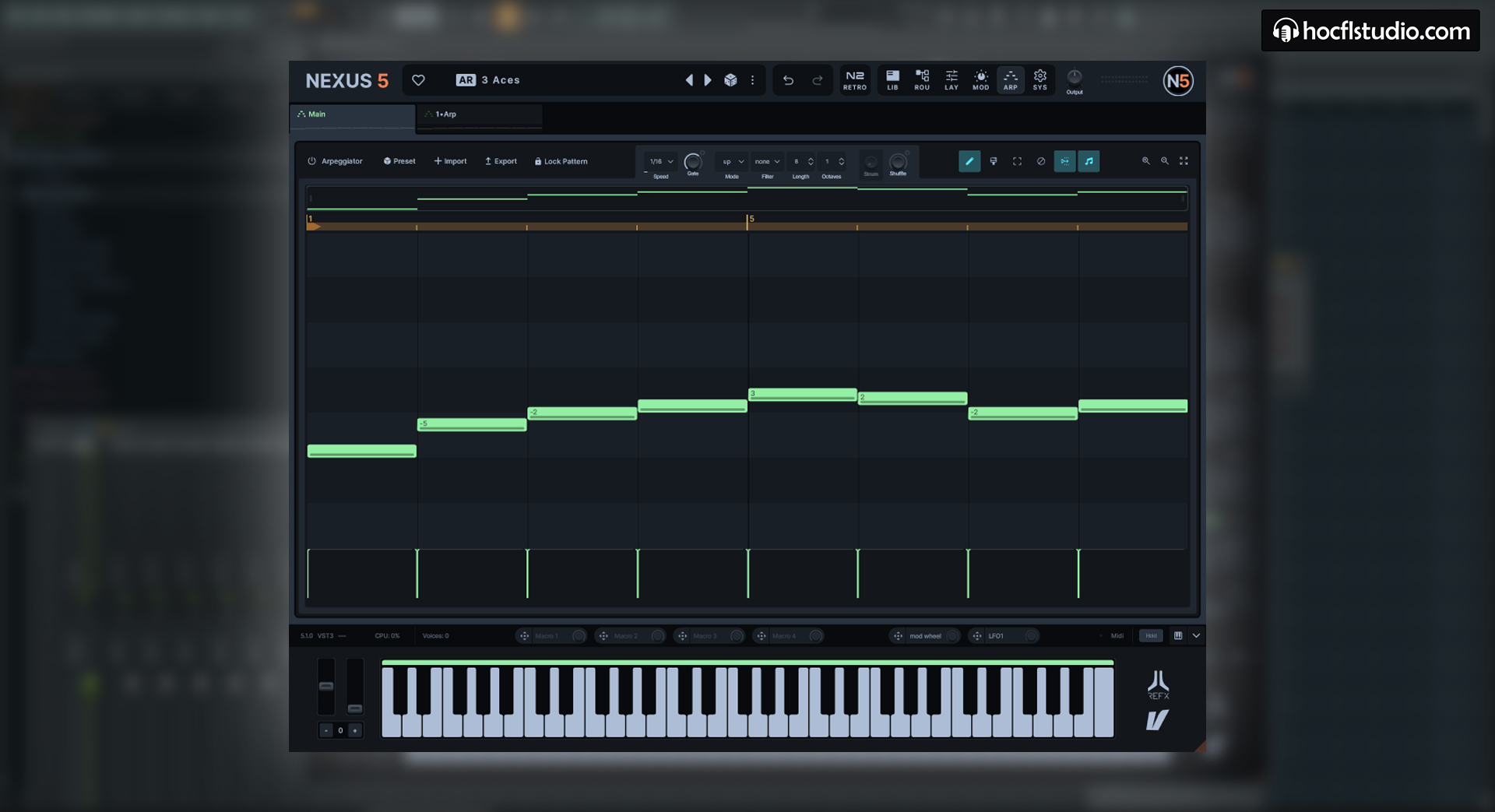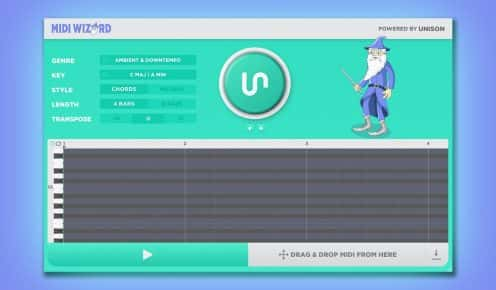Mới đây, VST nổi tiếng Nexus 5 đã chính thức được ra mắt. Với kho preset khổng lồ, Nexus 5 được biết đến như một trong những VST nổi tiếng nhất với nhạc House và EDM. Không chỉ được sự yêu thích của rất nhiều người làm nhạc, Nexus còn là VST được những producer nổi tiếng trên thế giới sử dụng như Hardwell, Armin van Buuren, Martin Garrix hay thậm chí là cả Avicii. Trong bài viết này, chúng ta sẽ cùng tìm hiểu cách sử dụng cơ bản Nexus 5 bạn nhé.
Giao diện chính

Giao diện mới của Nexus 5 tương đối khác biệt so với Nexus 3 và Nexus 4. Có lẽ sẽ hơi khó một chút nếu như bạn đã quen sử dụng hai phiên bản gần nhất của Nexus. Chúng ta sẽ cùng nói một số phần chính của giao diện VST này nhé.
Tổng quan về Tab Menu
Menu chính của Nexus 5 nằm ở hàng đầu của VST.
- Logo: Đầu tiên là Logo của Nexus, khi bạn click vào, bạn sẽ thấy tên tác giả của Nexus
- Preset: Tiếp theo bạn sẽ thấy tên Preset mà bạn đang dùng
- Undo: Bên phải sẽ là nút Undo giúp bạn quay lại preset trước đó mà bạn vừa chọn
- N2 Retro: Khi Click vào đây, Nexus sẽ trở về giao diện cổ điển từ phiên bản Nexus 1 và 2
- LIB: Giao diện hiện tại của Nexus 5
- ROU: Nơi bạn thiết lập hiệu ứng của Preset
- LAY: Đây là nơi bạn tùy chỉnh được Layer của Preset
- MOD: Là nơi bạn điều chỉnh núm vặn Mod với các chế độ như LFO, Pitch Bend, Portamento …
- ARP: Đây là nơi bạn có thể xem và điều chỉnh Midi của Preset
- SYS: Bạn có thể điều chỉnh hệ thống tại đây
Folder và Expansions
Cột bên trái là nơi các Folder chứa các Presets. Folder sẽ là nơi chứa các Presets chính của Nexus 5, trong khi đó Expansions là các gói mở rộng mà bạn có thể cài thêm trong Content giúp bạn có thêm nhiều âm thanh hơn. Các âm thanh này được chia theo các chủ đề hoặc thể loại giúp bạn lựa chọn dễ dàng.
Selection – Bộ lọc tiện dụng
Bộ lọc Selection theo Hocflstudio.com đánh giá là khá tiện giúp bạn có thể tìm được những sound đúng ý bạn. Khi bạn click chọn folder hay expansion, bộ lọc sẽ tự động kích hoạt để cho bạn những gợi ý về những âm thanh phổ biến như Pad, Lead, Arp, Seq, Strings … Khi bạn chọn những âm thanh ấy tại Selection, giao diện chính Preset ở dưới sẽ hiện ra những âm thanh mà bạn mong muốn. Tại giao diện lựa chọn Preset này, bạn còn có thêm một bộ lọc nữa đó là “màu âm thanh” mà bạn muốn như dark, bright, wide … Tại mục chọn Preset này, khi bạn click vào preset thì âm thanh preview sẽ được phát ra, bạn cũng có thể nhìn thấy ngay âm thanh ấy thuộc folder hay Expansion nào để có thể truy cập sâu hơn tìm những âm thanh tương tự.
Layer và Modifiers – Tùy chỉnh nhanh Preset
Tại cột bên phải là nơi bạn có thể tùy chỉnh nhanh các hiệu ứng và Layer của Preset. Bạn có thể can thiệp được sâu hơn về âm thanh so với các phiên bản cũ của Nexus.
Tùy chỉnh sâu Preset hơn với ROU
Bây giờ chúng ta sẽ tìm hiểu sâu hơn một chút về các tính năng nâng cao hơn. Trong tab ROU, bạn sẽ thấy các mà âm thanh được tạo ra. Đầu tiên, các Sample sẽ được thiết lập và có thể được Layer, sau đó âm thanh sẽ được xử lý Mixing như EQ, FX … Trong Tab này, bạn chủ yếu tùy chỉnh được dễ dàng các hiệu ứng của Preset. Khi bạn click vào từng mục (ví dụ Main FX), bên cột phải sẽ hiện ra những hiệu ứng đã được áp dụng vào preset. Tại cột phải này, bạn có thể dễ dàng thay đổi thiết lập giúp sound hợp với mong muốn của bạn hơn. Các hiệu ứng bạn có thể sử dụng đã rất phổ biến như EQ, Reverb, Delay, Limiter … Để thêm hiệu ứng nữa, bạn có thể ấn chọn Add Effect
Tùy chỉnh Layer trong Nexus 5
Nexus 5 hỗ trợ giúp chúng ta có thể tùy chỉnh Layer của âm thanh dễ dàng hơn so với các phiên bản cũ. Nexus là một VST có sự kết hợp giữa việc sử dụng Sample và các sóng âm như Sine, Square, Saw … Bạn thậm chí có thể xóa, thay đổi hay thêm các layer mới cho Preset ban đầu. Tuy nhiên, đây cũng là một Tab yêu cầu bạn phải có những kiến thức về design sound do đó, hãy cẩn trọng khi thay đổi trong Tab này nếu như bạn chưa thực sự có nhiều kinh nghiệm.
Tùy chỉnh núm vặn Mod
Tại Tab MOD bạn có thể sáng tạo hơn với núm vặn Mod trong Midi khi bạn có thể thay đổi những đặc tính của âm thanh. Bạn có thể bật những tính năng khá phổ biến như Vibrator (chế độ rung) hay Portamento, Pitch Bend (chế độ luyến) …
Thiết lập Arp cho âm thanh
Bạn có thể tùy chỉnh midi của Arp của Preset (nếu nó là một ARP) hoặc bạn có thể biến mọi âm thanh trở thành Arp với tab ARP này. Bạn có thể điều chỉnh Midi của Arp theo ý mình một khá dễ dàng, đặc biệt đối với những preset Arp hay nhưng bạn cần phải tùy chỉnh một chút để nó phù hợp với bài nhạc mà bạn đang làm.
Tổng kết
Trên đây là những hướng dẫn cơ bản giúp bạn làm việc với Nexus 5 dễ dàng hơn. Ngoài ra sẽ có rất nhiều những tính năng nâng cao hơn mà bạn có thể tìm hiểu. Rất hy vọng bài viết này sẽ giúp ích các bạn. Xin chào và hẹn gặp lại